win10系统更新0x800f081f错误怎么办?win10更新失败提示0x800f081f如何修复
更新时间:2024-06-08 10:47:00作者:runxin
由于目前win10系统的运行还不是很稳定,因此微软官方也会通过发送更新补丁来修复,保证用户的正常体验,可是当小伙伴在对win10系统进行更新时,却莫名遇到了更新失败提示错误代码0x800f081f的情况,对此win10系统更新0x800f081f错误怎么办?今天就带来win10更新失败提示0x800f081f如何修复相关内容。
具体方法如下:
1、Windows10功能在更新安装过程中,如果出现(0x800f081f)以下提示,如图所示:
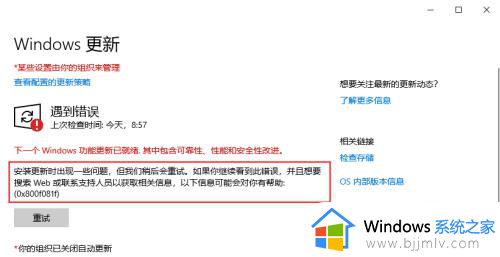
2、打开“运行”界面或直接按键盘快捷键“win+r”,如图所示: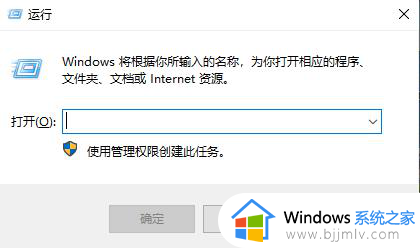
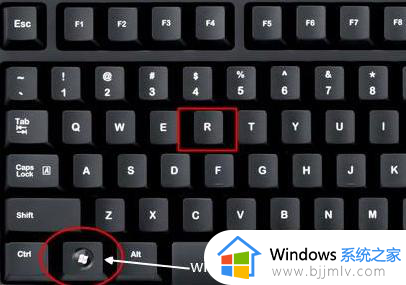
3、在搜索框内输入“gpedit.mcs”命令,点击确定。如图所示:
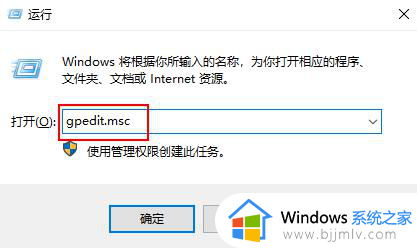
4、打开“本地组策略编辑器”界面后,在左则菜单栏中找到“系统”,如图所示:
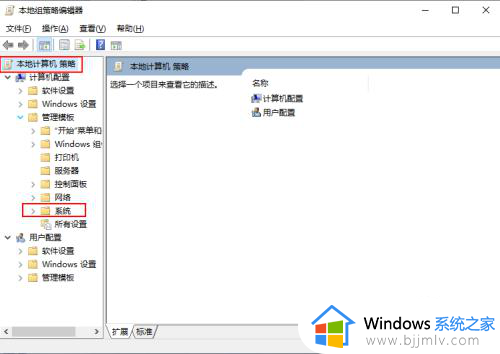
5、进到界面后在右侧找到“指定可选组件安装和组件修复的设置”双击打开,图所示:
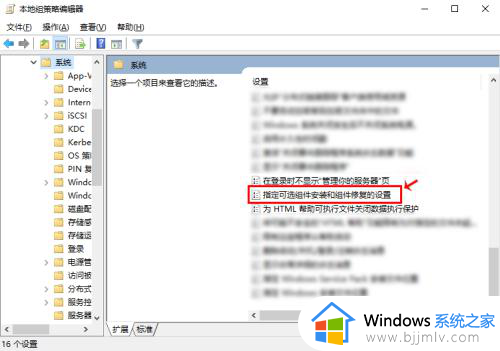
6、进入到新界面后,会看到“已禁用”,把“已启用”勾选。点击确定。如图所示:
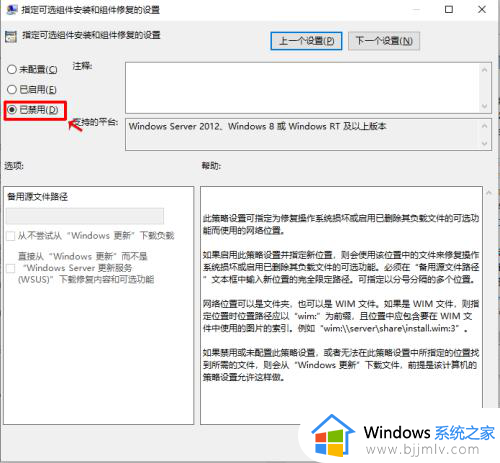
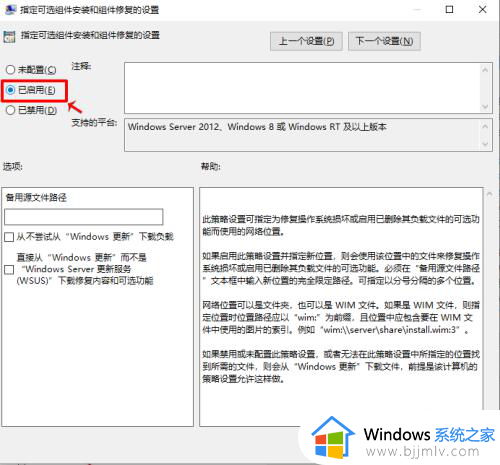
7、按上面设置完成后,再进入到“windows更新”界面,就会看到正在安装,如图所示:
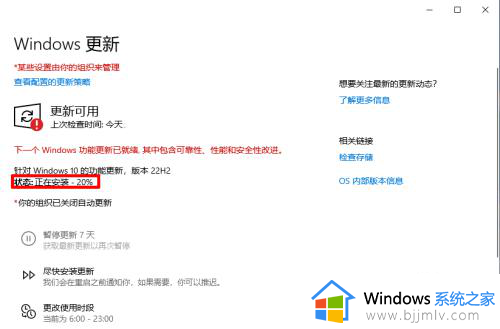
综上所述就是win10更新失败提示0x800f081f如何修复相关内容了,有遇到相同问题的用户可参考本文中介绍的步骤来进行修复,希望能够对大家有所帮助。
win10系统更新0x800f081f错误怎么办?win10更新失败提示0x800f081f如何修复相关教程
- win10更新遇到错误0x800f081f怎么办 win10更新失败0x800f081f错误修复方法
- win10系统1909更新错误0x800f081f什么原因 win10 1909更新错误0x800f081f如何解决
- win10更新错误代码0x800f081f怎么办 win10更新显示遇到错误0x800f081f修复方法
- win10更新错误代码0x80070003怎么办 win10更新0x80070003安装失败修复方法
- win10更新失败出现0xc8000442怎么办 win10更新错误0xc8000442修复方法
- win10系统更新错误0x80073701怎么办 win10更新出现错误代码0x80073701修复方法
- win10更新失败错误0x80070643怎么办 win10更新显示遇到错误0x80070643如何修复
- win10密码修改提示失败怎么办 win10更改密码显示错误如何解决
- 0x80070020安装失败win10更新怎么办 win10安装更新0x80070020错误代码如何解决
- 出现Win10更新错误0x8007371b怎么办 Win10更新错误提示0x8007371b解决方法
- win10如何看是否激活成功?怎么看win10是否激活状态
- win10怎么调语言设置 win10语言设置教程
- win10如何开启数据执行保护模式 win10怎么打开数据执行保护功能
- windows10怎么改文件属性 win10如何修改文件属性
- win10网络适配器驱动未检测到怎么办 win10未检测网络适配器的驱动程序处理方法
- win10的快速启动关闭设置方法 win10系统的快速启动怎么关闭
win10系统教程推荐
- 1 windows10怎么改名字 如何更改Windows10用户名
- 2 win10如何扩大c盘容量 win10怎么扩大c盘空间
- 3 windows10怎么改壁纸 更改win10桌面背景的步骤
- 4 win10显示扬声器未接入设备怎么办 win10电脑显示扬声器未接入处理方法
- 5 win10新建文件夹不见了怎么办 win10系统新建文件夹没有处理方法
- 6 windows10怎么不让电脑锁屏 win10系统如何彻底关掉自动锁屏
- 7 win10无线投屏搜索不到电视怎么办 win10无线投屏搜索不到电视如何处理
- 8 win10怎么备份磁盘的所有东西?win10如何备份磁盘文件数据
- 9 win10怎么把麦克风声音调大 win10如何把麦克风音量调大
- 10 win10看硬盘信息怎么查询 win10在哪里看硬盘信息
win10系统推荐